Slik løser du feil med Fitbit-firmwareoppdatering mislyktes
Annen Nyttig Guide / / August 05, 2021
Hvis du bruker en Fitbit-enhet for å holde rede på treningen din, vil du holde fastvaren oppdatert. Oppdateringene kommer med flere feilrettinger, funksjoner og optimalisert funksjonalitet. Oppdatering av Fitbit-firmware er ganske enkel. Imidlertid har folk rapportert at de står overfor Fitbit Firmware Update Mislykket Feil mens de oppdaterer enheten.
Hvis du prøver å oppdatere Ftbit-firmware og få feilmelding om oppdatering mislyktes, så først må vite hva årsaken er, årsakene kan være lav tilkobling, motstridende slepetjenester og mye mer.

Innholdsfortegnelse
-
1 Slik løser du feil med Fitbit-firmwareoppdatering mislyktes
- 1.1 Oppdater feil
- 1.2 Avbruddsproblemer
- 1.3 Oppdaterer fastvare
- 2 Konklusjon
Slik løser du feil med Fitbit-firmwareoppdatering mislyktes
I denne artikkelen vil vi diskutere de generelle trinnene du må ta for å løse Fitbit-firmwareoppdateringsfeilen. Avhengig av Fitbit-enhetene, er det mange ting du kan prøve å løse problemet. Men disse metodene er generelle måter du kan prøve å løse noen av Fitbit-enhetene på.
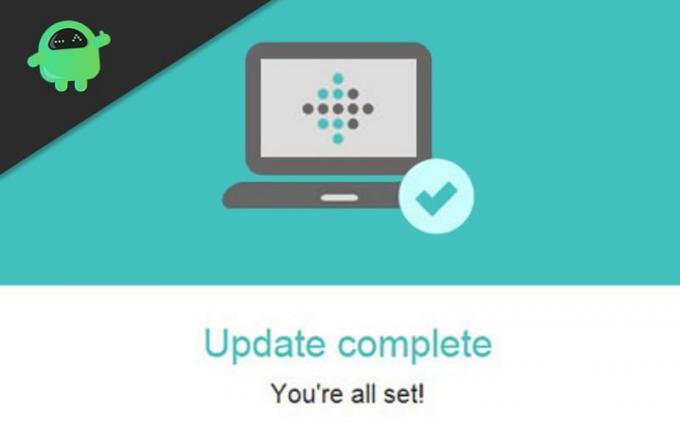
Oppdater feil
Metode 1: Det er mulig at enheten har mindre kostnad. Under oppdateringen kan enheten slå seg av, noe som kan forårsake skade på enheten.

Dermed, hvis du ikke har tilstrekkelig kostnad på Fitbit-enheten din, lar den deg ikke oppdatere; i stedet vil det vise deg en feil med oppdateringsfeil. Sørg derfor for at enheten har fulladet eller minst 40%.
Metode 2: Start på nytt din FitBit-enhet, klikk på strømknappen og slå den av. Hold den av en stund, og slå den på igjen.
Dette vil tømme hurtigminnet i enheten og tillate deg å utføre ta hvis det var noen innvendige avbrudd.
Hvis du bare hjelper deg med å oppdatere FitBit-enheten din, må du gjøre det Omstart din Andoird eller iOS enheten også.
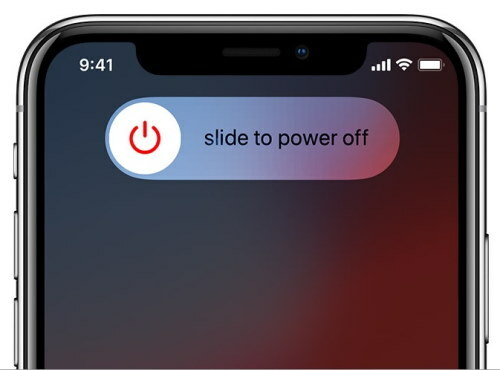
Etter det kan du prøve igjen å oppdatere Fitbit-fastvaren. Det fungerer ikke, så bruk en annen enhet som en PC eller en annen telefon. Der logger du på kontoen din og prøver oppdateringen på nytt.
Avbruddsproblemer
Det er ganske mulig at du får en oppdateringsfeil på grunn av lav tilkobling. Prøv derfor å ha smarttelefonen i nærheten av Fitbit-enheten under oppdatering.
Imidlertid kan det være en annen type avbrudd som kan forstyrre oppdateringsprosessen. Så sørg for at du ikke gjør noe med Android- eller iOS-enheten din som kan deaktivere enhetens Internett-data.
Hvis du bruker Wi-Fi, må du sørge for at det ikke er noe avbrudd i nettverket. Ellers vises en feil som nedenfor.

Det er viktig at det under oppdatering ikke er noen nettverkstjenester som kjører som Bluetooth. Hvis Bluetooth er på, kan du gå til smarttelefonen og slå Bluetooth av.
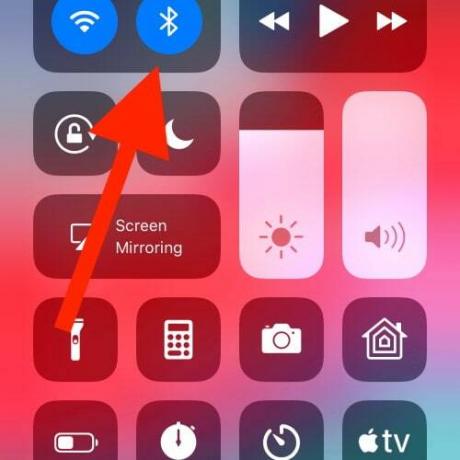
Bluetooth kan forårsake konflikt med oppdateringsprosessen, så det er viktig at du har slått av Bluetooth-tjenester.
Oppdaterer fastvare
Hvis alle nødvendige betingelser er oppfylt for en vellykket oppdatering som enhetsladning, slå av Bluetooth, etc. Så kan du bare følge trinnene som er nevnt nedenfor for å oppdatere Fitbit-enheten din via smarttelefonen.
Trinn 1) først, lansere Fitbit app på Android- eller iOS-enheten din, klikk deretter på kontoikonet og velg din tracker.

Steg 2) Sørg for at du er synkronisert, etter det på neste side ser du den rosa fargen Oppdater , klikker du på den for å oppdatere Fitbit-fastvaren.
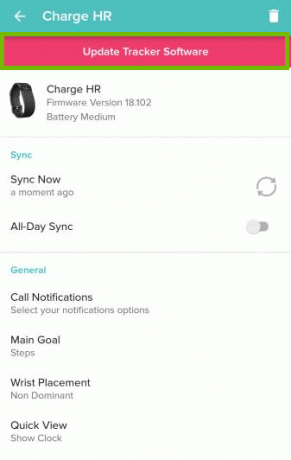
Trinn 3) For å starte oppdateringen, klikk på Neste -knappen, sørg for at enheten er koblet til, og at du har internett på smarttelefonen din.
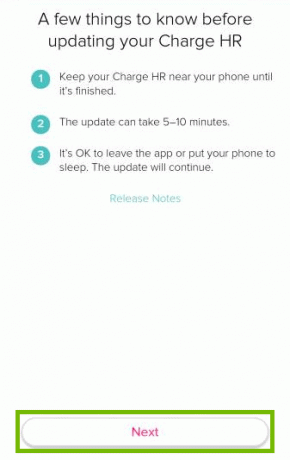
Når oppdateringen din er fullført, blir du varslet. Klikk deretter på deretter ferdig knapp for å fullføre prosessen; dette skal løse oppdateringsproblemet.

Konklusjon
For å oppdatere Fitbit-enheten din, må du først sørge for at du har nok batterijuice, minst mer enn 40%. Hvis du prøver å oppdatere Fitbit-firmware under en endring på 40%, vil du resultere i en feil med oppdateringen. Hvis du har nok lading, kan du prøve å starte Fit bit-enheten og smarttelefonen din for å løse problemet.
Sørg også for at du slår av Bluetooth på smarttelefonen din før du oppdaterer Fitbit-firmware. Det er mulig at Bluetooth-tjenesten kan være i konflikt med oppdateringsprosessen. Enda mer, hvis ikke noe av dette fungerer, kan du prøve å oppdatere Fitbit-appen på smarttelefonen din hvis det er noen oppdatering fra AppStore.
Redaktørens valg:
- Slik løser du Fitbit ikke synkroniseringsproblem
- Oppsettvarsler for Android-enheter koblet til en Fitbit-enhet
- Slik konfigurerer du varsler for iPhones som er koblet til en Fitbit-enhet
- Bruk Fitbit Smartwatch Device Lock Feature
- Oppdater Fitbit Wearable Manuelt
Rahul er en informatikkstudent med en massiv interesse for fag- og kryptovalutaemner. Han bruker mesteparten av tiden på å skrive eller høre på musikk eller reise på usynlige steder. Han mener at sjokolade er løsningen på alle problemene hans. Livet skjer, og kaffe hjelper.



